Advertentie
Waarom zou iemand WhatsApp in Windows of Linux willen draaien? WhatsApp is tenslotte een mobiele berichtentoepassing.
Welnu, er zijn verschillende redenen. Een verloren of zoekgeraakte telefoon kan u er bijvoorbeeld toe dwingen een tijdelijke manier te vinden om op de hoogte te blijven van uw contacten op WhatsApp of jij bent misschien wel het avontuurlijke type dat op een eenvoudige manier alles wil doen vanaf je desktop of laptop. Er is ook het gemak van typen vanaf een gewoon toetsenbord, vooral bij een uitgebreid heen en weer gesprek - hoewel dit van persoon tot persoon kan verschillen. Mensen met visuele problemen geven misschien ook de voorkeur aan de grotere computermonitor boven een smartphonescherm.
Op Windows is het mogelijk om WhatsApp uit te voeren met een Android-emulator zoals Bluestacks. Bluestacks is nog niet beschikbaar op Linux, maar er zijn andere manieren om WhatsApp en andere Android-apps onder Linux uit te voeren.
Genymotion Android Emulator
De eenvoudigste methode is gebruik
Genymotion, een Android-emulator. Als u deze voorwaarden nog niet kent, is een emulator een toepassing waarmee u een ander besturingssysteem binnen uw systeemeigen systeem kunt uitvoeren. In dit geval willen we Android in Linux draaien.Genymotion is een van de vele Android-emulators Probeer voordat u koopt: 6 emulators voor mobiele telefoons die u wilt testenHet is ongeveer een jaar geleden dat ik mijn eerste smartphone heb gekocht. Ik herinner me dat ik zo'n moeilijke tijd had om te beslissen welke telefoon ik wilde. Destijds had ik geen idee dat er emulators voor mobiele telefoons bestonden. En... Lees verder die je in Linux kunt installeren. In vergelijking met andere emulators biedt Genymotion verschillende voordelen, namelijk:
- Het is eenvoudig in te stellen en te gebruiken, wat handig is voor beginners en gemiddelde Linux-gebruikers
- Downloadbare, vooraf geconfigureerde Android-containers voor een breed scala aan apparaten en Android-versies
- U kunt beslissen hoeveel bronnen, zoals RAM en harde schijf, aan elk virtueel apparaat moeten worden toegewezen
- Het is mogelijk om uw internetverbinding rechtstreeks op het geëmuleerde apparaat te gebruiken
- Het wordt geleverd met ADB-ondersteuning en OpenGL-hardwareversnelling, zodat u de container op een volledig scherm kunt gebruiken en zo uw ervaring kunt verbeteren.
- Het ondersteunt slepen en neerzetten van bestandsoverdracht naar de geëmuleerde SD-kaart
- Ondersteuning voor verschillende sensoren zoals licht, gyroscoop en versnellingsmeter
Voordat je Genymotion installeert, moet je eerst Oracle's VirtualBox installeren. VirtualBox is virtualisatiesoftware die de virtuele omgeving creëert die nodig is om Android in Linux te emuleren. Om VirtualBox te installeren, download het van Orakel.
Maak vervolgens een account aan op de Genymotion-website en installeer de applicatie. De applicatie wordt geleverd als een .debi-bestand, dus dubbelklik erop om de installatie te starten.
Zodra Genymotion is geïnstalleerd, start u de applicatie en logt u in met de gebruikersnaam en het wachtwoord die u eerder hebt gemaakt. Maak een virtuele container voor de smartphone die u wilt emuleren uit de lijst met beschikbare opties.

Klik op "Volgende" en volg de aanwijzingen. Extra bestanden worden van de server opgehaald om de installatie te voltooien. Na succesvolle voltooiing moet uw virtuele apparaat beschikbaar zijn en klaar om te spelen in Genymotion, zoals weergegeven in het onderstaande voorbeeld.

Klik op "Play" om de "telefoon" te starten en begin met het configureren van de juiste tijd- en datuminstellingen. Download en installeer vervolgens WhatsApp.
U kunt dit op twee manieren doen; de eerste optie is het downloaden van het APK-bestand rechtstreeks van WhatsApp.com. 'APK'-bestanden zijn Android-applicatiepakketten, zoals in het bestandsformaat dat wordt gebruikt om applicaties te distribueren in het Android-besturingssysteem van Google. Navigeer naar de downloadpagina en download het apk-bestand.
Zodra het bestand is gedownload, klik je erop. Hierdoor wordt een scherm weergegeven waarin wordt gemeld dat de applicatie afkomstig is van een onbekende bron en om veiligheidsredenen is geblokkeerd. Klik op "Instellingen" en volg de aanwijzingen om de installatie van "Onbekende bronnen" in te schakelen. Klik op "OK" en de applicatie moet succesvol zijn geïnstalleerd. Het enige nadeel van dit proces is dat je al je contacten binnen WhatsApp moet aanmaken.
De tweede optie is moeilijker en omvat het installeren van de Google Play Store in Genymotion. Hiermee kun je een Google-account aanmaken en je contacten synchroniseren in WhatsApp. Download hiervoor de Google Apps (Gapps) -pakket voor de Android-versie draait uw virtuele apparaat. Deze informatie wordt weergegeven net na de naam van uw apparaat. Bijvoorbeeld "Motorola Moto X - 4.4.2" waarbij "4.4.2" de Android-versie is. Sla het zip-bestand op uw Ubuntu-bureaublad op.

Sleep het bestand vervolgens naar uw virtuele apparaat en zet het neer zonder het uit te pakken. Als je een soortgelijke melding krijgt als in de afbeelding rechtsonder, klik je gewoon op "OK". U moet het virtuele apparaat opnieuw opstarten voordat u doorgaat naar de volgende stap.

Open vervolgens de Google Play-app en stel op de gebruikelijke manier een Google-account in. Negeer alle aanwijzingen dat Google Play-services zijn gestopt. Klik gewoon op "OK" als je een waarschuwing krijgt.

Configureer vervolgens WhatsApp. Hiervoor heeft u uw WhatsApp-telefoonnummer nodig. Sms-verificatie is niet mogelijk omdat het sms-bericht niet detecteerbaar is op uw virtuele apparaat. Wacht op de optie voor stemverificatie en klik op "bel me". U krijgt een telefoontje op uw mobiele telefoon. Luister naar de viercijferige verificatiepin en typ deze in de daarvoor bestemde ruimte. Dat is het, WhatsApp is geconfigureerd in Linux. Als u uw telefoon niet bij u heeft (als deze bijvoorbeeld kwijt of zoekgeraakt is), moet u een handset lenen en uw simkaart (vervangende / nieuwe simkaart) plaatsen voor dit verificatieproces.
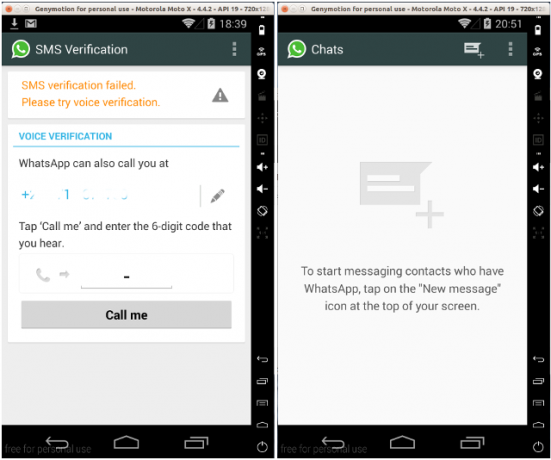
Android-apps op Linux
Er zijn andere manieren om Android op een Linux-computer te gebruiken, hoewel ze meer tijd in beslag nemen en veel middelen vergen. De Officiële Android SDK-emulator is het hulpmiddel bij uitstek voor ontwikkelaars, maar tenzij je een technische achtergrond hebt, zou ik het niet aanraden. Het heeft een veel steilere leercurve. Maar als je besluit om het te gebruiken, is het de beste emulator omdat het alle functies ondersteunt, inclusief SD-kaartondersteuning. Om de kit te installeren, haalt u deze op De officiële pagina van Google die ook gedetailleerde instructies bevat. Bouw na de installatie je eigen telefoon en installeer WhatsApp.
Wijn & Bluestacks
Een andere manier om WhatsApp te gebruiken, is door Wine te installeren, een Windows-emulator Voer Windows-applicaties uit op Linux (of Mac) met WINE Lees verder en installeer dan Bluestacks Met BlueStacks kunt u Android vanaf de computer ervarenIn januari werd BlueStacks voorgesteld aan MUO-lezers in een artikel dat vergelijkbare alternatieven biedt voor de emulatiesoftware. Sindsdien is de ontwikkeling van BlueStacks zo gevorderd dat, naar mijn mening, ... Lees verder in wijn. Gebruik hiervoor deze opdracht in de terminal: sudo apt-get installeer wijn. Download vervolgens Bluestacks voor Windows en voer het installatieprogramma uit met Wine.
Volg daarna deze instructies op hoe Whatsapp in Windows te draaien WhatsApp en andere mobiele berichten-apps op uw pc uitvoerenDe meeste mobiele berichten-apps bieden geen desktopclient of webinterface en zelfs geen Windows 8-app. We laten u een oplossing zien voor het uitvoeren van de Android-versies op uw Windows- of Mac-computer. Lees verder . Een voorbehoud is echter dat de Bluestacks-in-Wine-installatie fouten bevat en mogelijk de installatie van verschillende afhankelijkheden vereist voordat u het correct kunt laten werken; niet de meest optimale oplossing voor een beginnende of gemiddelde Linux-gebruiker. Het gebruikt ook systeembronnen en zal ondraaglijk traag zijn op machines met minder dan 2,5 GB RAM.
Hoe gebruik je WhatsApp in Linux?
Zoals je kunt zien, zijn er een paar manieren om WhatsApp te gebruiken in Ubuntu. Kent u een andere manier om WhatsApp en andere mobiele berichten-apps in Ubuntu uit te voeren? Deel uw ervaring en inzichten in de opmerkingen hieronder.
Kihara is schrijver en adviseur voor digitale media. Hij heeft een grote passie voor technologie. Maak contact met hem via Twitter @kiharakimachia